ASUS -reitittimen sovellushallinta ASUS -reitittimestä älypuhelimesta (Android, iOS)

- 3716
- 109
- Gustavo Senger
ASUS -reitittimen sovellus: Asus -reitittimen ohjaus älypuhelimesta (Android, iOS)
Päätin kirjoittaa ASUS -reitittimen ohjelmasta. Tämä on sovellus mobiililaitteille, älypuhelimille ja tabletteille, jotka toimivat Androidissa tai iOS: ssä. Tämän sovelluksen avulla voit määrittää hyvin kätevästi ja helposti ASUS -reitittimen tai vain hallita sitä. Asus onnistui luomaan todella viileän ja kauniin sovelluksen reitittimen hallintaan mobiililaitteista. Testasin sitä Android -älypuhelimella ja iPhonessa. Sovellustoiminnot ja ulkonäkö, melkein sama molemmilla alustoilla.
ASUS -reitittimen sovelluksen mahdollisuudet:
- Uuden reitittimen asentaminen ja asettaminen ASUS: sta. Aseta yhteys ohjelmaan ja aseta tarvittavat asetukset.
- Näytä tiedot reaaliajassa: liikenteen käyttäminen, prosessorin ja muistin lataaminen, asiakkaiden katseleminen.
- Wi-Fi Management Network: Sammutus, salasanansiirto, langattoman verkon salasanan seuraaminen, "Wi-Fi Eco" -tilan aktivointi.
- Näkymä ja hallinta Wi-Fi- ja johdotusasiakkaat: Tiedot reitittimeen kytkettyistä laitteista, Internet-esto, nopeusrajoitus.
- Muut toiminnot: ohjelmistopäivitys, reitittimen diagnostiikka, turvallisuusdiagnostiikka, vanhempien hallinta, FTP ja samba, Internet -asetus, reitittimen uudelleenkäynnistys jne. D.
Yhteensopivat reitittimet:
Ohjelma osaa työskennellä kaikkien reitittimien kanssa. Esimerkiksi ASUS RT-N12: n kanssa hän kieltäytyi työskentelemästä. Sovelluskaupassa (Google Play tai App Store) kuvaus osoittaa tuettujen reitittimien mallit. Mielestäni luettelo täydennetään lähitulevaisuudessa ja halvempia malleja.
Katsotaanpa tarkemmin perustoimintoja ja mahdollisuuksia. Ja myös keksimme, kuinka uuden ASUS -reitittimen määrittäminen ohjelman kautta tablet -laitteesta tai puhelimesta. Joka on useimmissa tapauksissa jopa yksinkertaisempi kuin tietokoneelta verkkoliittymän kautta. Tarkistin ASUS RT-N18U -reitittimen.
Hallitsemme ASUS -reititintä älypuhelimesta tai tabletista
Voit asentaa ASUS -reitittimen sovelluksen Google Playssa, jos sinulla on laite Androidissa. Ja jos sinulla on Apple -mobiililaite, niin App Storesta. Etsi haun kautta "Asus -reitti" pyynnöstä. Ohjelma on varmasti ilmainen.
Aivan, jos annan linkkejä ohjelmaan sovelluskaupoissa:
- App Store -https: // iTunes.Omena.Com/ru/app/asus-reititer/ID1033794044?MT = 8
- Android -https: // Play.Google.Com/store/sovellukset/yksityiskohdat?Id = com.asus.Aihome & hl = ru
Mielestäni ongelmien asentamisessa ei ole ongelmia. Asenna ja käynnistä sovellus. Sinun on oltava yhteydessä ASUS -reitittimeen, jota haluat hallita.
Pääikkunasta valitse kohta "Haluan hallita tätä reititintä" (kyllä, käännös on mielenkiintoinen. Esittelen reitittimen, johon olet nyt yhteydessä). Valitse seuraavaksi reititin, ilmoita käyttäjänimi ja salasana (jotka suojaavat reitittimen asetuksia oletusarvoisesti: Admin ja järjestelmänvalvoja) ja napsauta "Enter" -painiketta.

Mielenkiintoinen rengas näkyy pääikkunassa, ja sillä on erilaisia tietoja reaaliajassa: liikenne, käyttäjät, CPO -lataus. Renkaassa olevat tiedot voidaan kääntää. Ja jos napsautat reitittimen nimeä, niin yksityiskohtaiset tiedot reitittimestä avataan: IP -osoite, MAC -osoite, laiteohjelmisto, voit nollata asetukset, käynnistää reititin uudelleen, sammuttaa käytöstä jne. D.
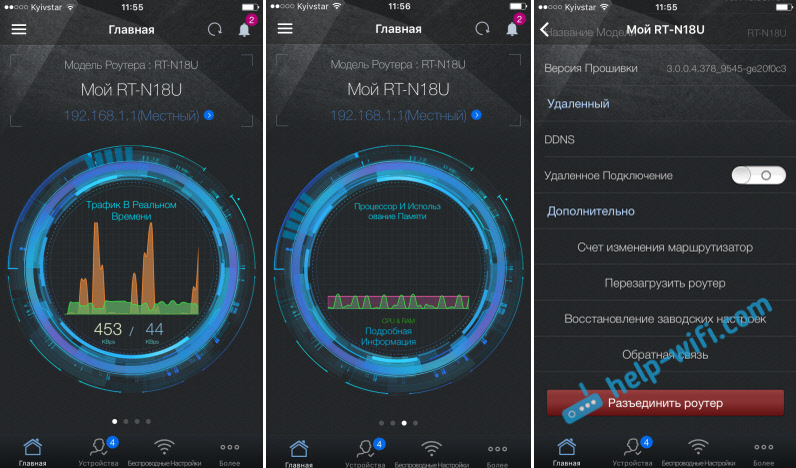
Kytkettyjen laitteiden (asiakkaiden) hallinta
Alla on välilehti "laite". Avaa se ja katso kuka on tällä hetkellä yhteydessä asusreitittimeen. Kuinka nähdä asiakkaita tietokoneelta verkkoliittymän kautta, kirjoitin täältä. Sekä Wi-Fi-asiakkaat että kaapelin kytketty laitteet näkyvät siellä. Napsauttamalla vaadittua laitetta, voit estää pääsyn Internetiin sille ja rajoittaa tietyn laitteen nopeutta. On sääli, että asiakasta ei voida estää kokonaan, MAC -osoitteen mukaan. Ja jostain syystä se osoittaa, että iPad on kytketty verkkokaapelin kautta 🙂
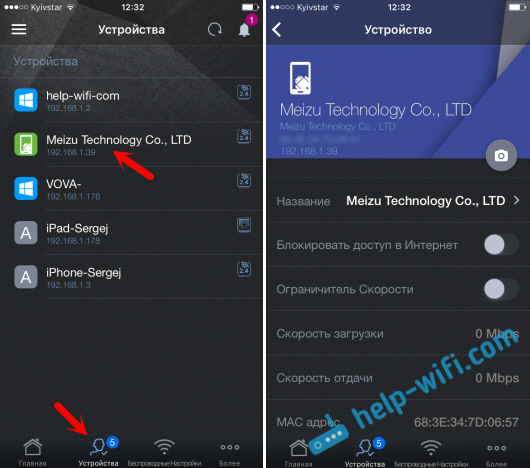
ASUS-reitittimen Wi-Fi-verkon asettaminen tabletista tai älypuhelimesta
Langattoman verkon määrittämiseksi erillinen välilehti "langattomat asetukset" korostetaan alhaalta. Siellä voit muuttaa verkon nimen (SSID), vaihtaa salasanan Wi-Fi: ksi tai irrottaa se. Ja myös voit sammuttaa Wi-Fi-verkon kokonaan. Mutta ole varovainen. Loppujen lopuksi Wi-Fi-verkon irrottamisen jälkeen et voi hallita reititintä. Jos sinulla on kaksikaistainen reititin, silloin on mahdollisuus hallita Wi-Fi 5 GHz -verkkoa erikseen.
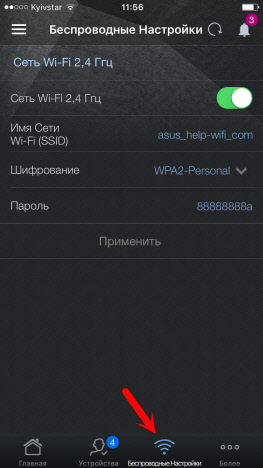
ASUS -reitittimen sovelluksen muut ominaisuudet
Tutkimme tärkeimmät mahdollisuudet. Tarkastellaan nyt "enemmän" -välilehden toimintoja. Asetuksia on erilaisia:
- Varausasetus - Voit luoda kopion reitittimen asetuksista ja palauttaa ne tarvittaessa (hyödyllinen asia).
- Nopeusrajoitin - voit asettaa nopeusrajoituksia eri asiakkaille.
- CPU & RAM - Katso, kuinka paljon reitittimen prosessori ja muisti ladataan.
- Verkkodiagnostiikka - Eri apuohjelmat ASUS -reitittimen diagnosoimiseksi.
- DNS -asetukset - Voit rekisteröidä DNS: n manuaalisesti. Hyödyllinen erilaisille ongelmille Internetissä. Esimerkiksi, kun jotkut sivustot eivät avaudu.
- Mikroderogrammipäivitys - Asus -reitittimen soihdun tarkistaminen ja päivittäminen. Mutta ohjelmiston päivittämiseksi suosittelen teille kaikki samat tietokoneesta. Tässä ovat ASUS -reitittimen laiteohjelmiston ohjeet.
- FTP - ASUS -reitittimen FTP -palvelimen käynnistäminen ja hallinta. Tai katso artikkeli FTP: n asettamisesta ASUS -reitittimen asetusten kautta.
- Verkkoturvatarkastukset - testi haavoittuvuuksien havaitsemiseksi reitittimessäsi. Antaa tietoja huonoista salasanoista, palveluista ja muista asetuksista. Hyvä ympäristö kaikille, jotka ovat huolissaan verkonsa turvallisuudesta.
- Vanhempien hallinta - Internet -pääsyn hallinta yksittäisille laitteille. Mutta minusta näyttää siltä, että on paljon helpompaa hallita näitä toimintoja "Laite" -välilehdessä.
- Nopea Internet -asetus - Täällä voit asettaa parametrit yhteyden muodostamiseksi Internet -palveluntarjoajaan. Aseta PPPOE, L2TP, PPTP jne. Asetukset. D. Tämä on nopea reitittimen mestari.
- Jakaa sen wi-fi-sinun voit tarkastella Wi-Fi-verkon ja salasanan nimen siihen (uusien laitteiden yhdistämiseksi) tai lähettää nämä tiedot sosiaalisten verkostojen kautta.
- SAMBA - Reitittimeen kytkettynä ASUS USB -asennossa olevien tiedostojen kokonaismäärän hallinta.
- Liikennetilastot - saapuvan ja lähtevän liikenteen nopeus.
- Wi-Fi Eco -tila-en ole vielä tarkistanut sitä, mutta jos käynnistät tämän toiminnon, niin Wi-Fi: n teho vähenee energian säästämiseksi. No, ajatuksen mukaan säteily on vähemmän.
Reitittimen mallista riippuen toimintojen lukumäärä voi vaihdella. Oikeassa yläkulmassa näet myös ilmoituksia vinkkiin reitittimen asettamiseen.
Nyt pieni kuvakaappaus eri asetuksilla.
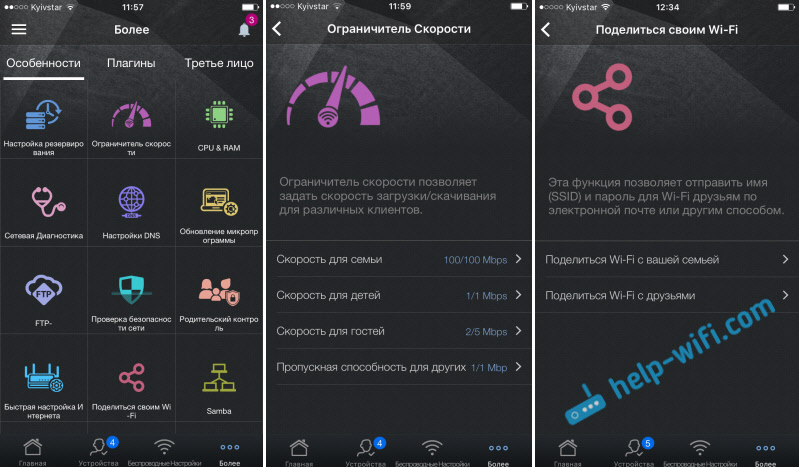
Siellä on paljon asetuksia, osoita, että kaikki on epärealistista.
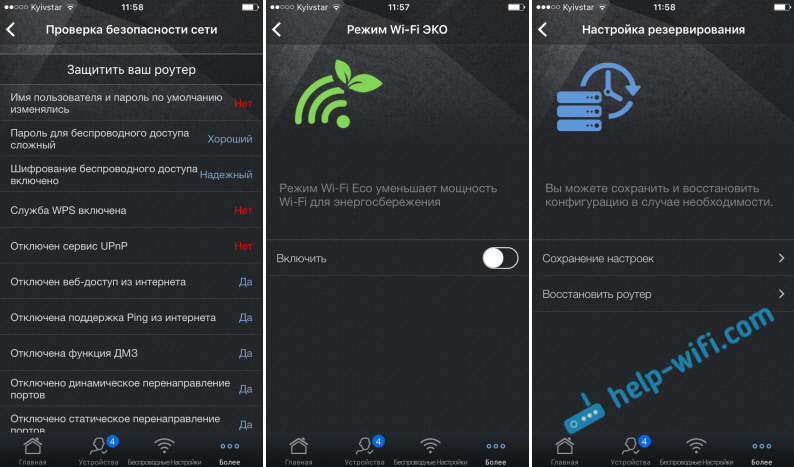
Kaikki on kaunista ja toimiva. Minun on käännettävä vain vähän venäjäksi, mutta kaikki on hyvin. Ole vain varovainen, älä muuta asetuksia, jos et tiedä mistä he ovat vastuussa.
Uuden ASUS -reitittimen asettaminen Android- tai iOS -laitteen kanssa
Jos sinulla on uusi reititin ja haluat määrittää sen ohjelman kautta mobiililaitteesta, ota yhteyttä sen langattomaan verkkoon. Verkko on vakiona nimellä. Ja oletuksena oleva salasana (PIN) (tehdas), joka on ilmoitettu itse reitittimessä (tarrassa). Mutta siellä oletusarvoisesti Wi-Fi-verkko ei näytä olevan suojattu.
Kytkemme reitittimen päälle, yhdistämme Internetin siihen (WAN-liittimessä), yhdistämme mobiililaitteesta uuden reitittimen Wi-Fi-verkkoon ja siirry ASUS Reititinohjelmaan. Jos pääikkunassa valitse "Haluan määrittää uuden reitittimen", niin pieni, askel -askelohje. Mutta koska olet jo kytketty reitittimen langattomaan verkkoon, valitse vain yläpiste.
Sitten valitsemme reitittimen ja ilmoitamme tehdassalasanan ja käyttäjänimen (järjestelmänvalvojan ja järjestelmänvalvojan).
Tärkeimmät asetukset, jotka on suoritettava. Tämä voidaan tehdä pika -asetusmestarin avulla, joka on "enemmän" - "nopea Internet -asetus". Napsauta painiketta aloittaaksesi ja seuraa ohjeita. Tämä on hieno tapa määrittää uusi ASUS -reititin.
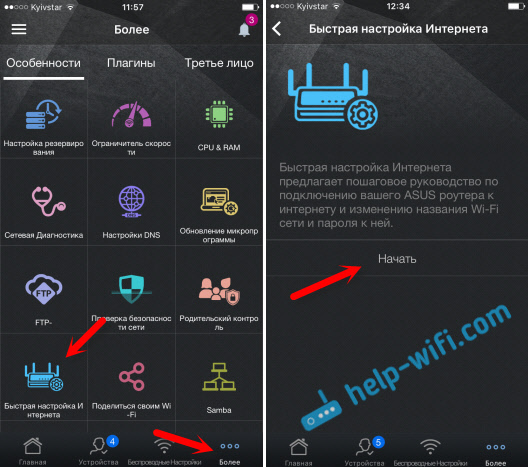
Pika -asetusten jälkeen voit muuttaa kaikki parametrit jo erillisten osien kautta ASUS -reitittimen ohjelman asetusten kanssa. Tärkeintä on, että Internet reitittimen kautta ansaitsee.
Sovellussuojaus
Voit laittaa salasanan, jota pyydetään ASUS -reitittimen sovelluksen sisäänkäynnille. Tai käytä sormenjälkitunnistimen (kosketustunnus). Mutta jostain syystä hän ei työskennellyt iPhone 6: lla. Laita salasanan avaamalla valikko, valitse "Lisäasetukset", sitten "lukituskoodi" ja aseta salasana.
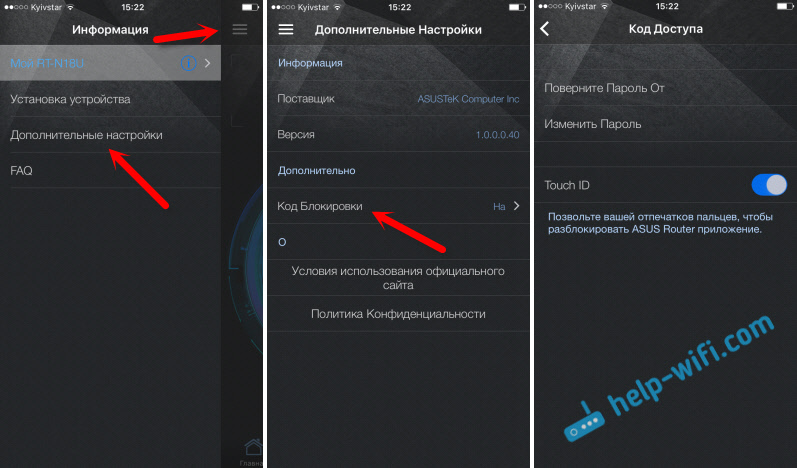
Nyt kukaan ei voi käyttää reitittimen asetuksia älypuhelimen kautta.
Kirjoita kommentteihin, jos pidät ohjelmasta. Voit myös kysyä kysymyksiä. Toivottaen!
- « Ei kirjoita reitittimen sivua vuonna 192.168.1.1
- D-Link DIR 850L -ko-reititin gigabitin Wi-Fi llä »

